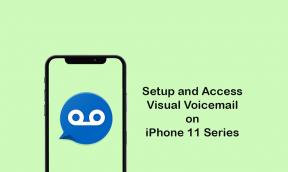Düzeltme: Windows 10'da LOTRO Başlatılamıyor
Miscellanea / / August 04, 2021
Reklamlar
LOTRO olarak da bilinen Lord of the Rings Online, eğlenceli ve şu anda Windows 10'da bulunan en sevilen ve rol yapma aksiyon oyunlarından biridir. Ancak, bazı kullanıcılar LOTRO'yu Windows 10 PC'de nasıl başlatamayacaklarından şikayet ediyorlar. Yani şimdi neden burada olduğumuzu zaten tahmin etmiş olabilirsiniz. Evet! Burada, Windows 10'da LOTRO'nun başlatılamaması sorununu çözmenize yardımcı olacağız.
LOTRO hakkında konuşmak, çok oyunculu bir çevrimiçi rol yapma oyunudur. Hikayenin etrafında dönen bir Avatar'ı kontrol etmeniz gereken bir oyundur. Ayrıca, NPC'lerle ve oyun karakterleriyle etkileşime giriyorsunuz. Üstelik karakterler düşmanları yenerek ve görevleri tamamlayarak XP puanları kazanıyor. Yani daha fazla zaman ayırmadan, hadi bu konuya girelim.

Sayfa İçeriği
-
1 Düzeltme: Windows 10'da LOTRO Başlatılamıyor
- 1.1 Düzeltme 1: Windows'un önceki sürümleriyle uyumluluk modunu kullanma
- 1.2 Düzeltme 2: Oyunu Yönetici Ayrıcalıklarıyla Çalıştırma
- 1.3 Düzeltme 3: Eksik DirectX Dosyalarını Yükleme
- 1.4 Düzeltme 4: LOTRO Grafik Ayarlarını Sıfırlama
- 1.5 Düzeltme 5: Eksik Microsoft Visual C ++ Yeniden Dağıtım Paketlerini Yükleme
- 1.6 Düzeltme 6: LOTRO Dosyalarının Bütünlüğünü Kontrol Etme [varsa]
- 1.7 Düzeltme 7: LOTRO'yu Steam'in dışına temizle yükleyin
- 1.8 Düzeltme 8: Entegre GPU'yu Devre Dışı Bırakma
- 2 Sonuç
Düzeltme: Windows 10'da LOTRO Başlatılamıyor
Oyuncular bu sorunla karşılaşabilir, LOTRO'yu Windows 10'da başlatamazlar. Windows 10 Uyumsuzluğu, Yönetici hakları Eksik, Dinamik Bağlantı Kitaplığı dosyaları eksik, Grafik ayarlar Uyumsuz, Visual C ++ Yeniden Bağımlılık Eksik, LOTRO kurulum dosyası eksik, vb. Şimdi bunların her birine derinlemesine bakalım.
Reklamlar
Düzeltme 1: Windows'un önceki sürümleriyle uyumluluk modunu kullanma
Bu özel sorunun en kolay ve doğrudan çözümü, bu oyunu Windows'un önceki sürümleriyle uyumluluk modunda çalıştırmaktır.

Programı uyumluluk modunda çalıştırmak, Windows 10'da LOTRO'nun başlatılamaması da dahil olmak üzere birçok sorunun çözülmesine yardımcı olur. Ancak, bu görevi yerine getiremiyorsanız, yardım etmek için buradayız.
- Bu dosya konumuna gidin: [C: \ Program Files \ Lord of the Rings Online].
- Bu konuma ulaştığınızda, "lotroclient.exe" üzerine sağ tıklayın ve "Özellikler" i tıklayın.
- Şimdi, özellikler menüsünün içindeyken, "Uyumluluk" sekmesini tıklayın ve "Bu programı uyumluluk modunda çalıştır" kutusunu işaretleyin.
- Uygula'ya ve ardından Tamam'a tıklayın.
Şimdi devam edin ve oyunu çalıştırın. Büyük olasılıkla, bu sorunu çözecektir. Değilse, bir sonraki çözüme geçin.
Düzeltme 2: Oyunu Yönetici Ayrıcalıklarıyla Çalıştırma
Yukarıdaki çözüm sizin için işe yaramadıysa, çözüm bu olabilir.
Reklamlar

Kullanıcı hesabı tercihlerinize bağlı olarak, olasılıklar, ana LOTRO başlatıcısının, yöneticinin erişimini kaçırabileceği için oyunu mevcut en son sürüme güncelleyememesi gibidir. Sorun buysa, çözümünüz aşağıdadır.
- Arka planda çalışıyorsa oyunu kapatın.
- [Windows + E]> oyun dosyasını arayın> açılır menüden özelliklere gidin.
- Özelliklerde, ayarlar menüsünü bu aramanın ardından menüden uyumluluk sekmesine gidin ve "Bu Programı Yönetim Olarak Çalıştır" ile ilişkili kutuyu işaretleyin.
- Son olarak, Uygula ve Tamam'a dokunun. Kesintisiz oyun keyfini çıkarın.
Düzeltme 3: Eksik DirectX Dosyalarını Yükleme

Eksik DirectX dosyasını yüklemek için aşağıda verilen adımları izleyin: -
Reklamlar
- Tarayıcınızda, DirectX son kullanıcı çalışma zamanı web yükleyicisinin indirme sayfasına gidin.
- Şimdi, indirme düğmesine tıklayın. İşlem başlayana kadar bekleyin.
- Sonraki pencerede, üzerine dokunarak Microsoft tarafından açılan her bloatware işaretini kaldırın. Hayır teşekkürler ve DirectX son kullanıcı çalışma zamanı web yükleyici seçeneğiyle devam edin.
- Şimdi bekle dxwebsetup.exe indirilecek. Bundan sonra, üzerine çift tıklayın ve kurun.
- Bu, size ve sisteminizi taradıktan sonra eksik olan her DirectX paketini yüklemenize yardımcı olacaktır. Şimdi bu işlemi tamamlamak için yeniden başlatmanız gerekiyor.
- Sisteminiz yeniden başladığında, LOTRO'yu başlatın ve sorunun devam edip etmediğine bakın.
Düzeltme 4: LOTRO Grafik Ayarlarını Sıfırlama

LOTRO Graphics Ayarlarını sıfırlamak için, aşağıda verilen adımları izleyin:
- Başlatıcı menüsünden LOTRO grafik ayarlarına erişmeniz gerekir.
- Basın Aşağı ok düğmesi. Ardından, üzerine dokunun. Seçenekler. Sonunda Onar düğmesine basın.
- Şimdi, açılan menüden üzerine dokunun. Grafikler ve sonra seçin Grafikleri Geri Döndür vurmadan önce seçenek Kabul et düğmesi Yaptığınız değişiklikleri kaydetmek için.
- Şimdi, LOTRO'yu başlatın ve sorunun devam edip etmediğine bakın.
Düzeltme 5: Eksik Microsoft Visual C ++ Yeniden Dağıtım Paketlerini Yükleme

- Microsoft'un resmi sitesine gidin.
- Oradan Microsoft Visual C ++ Yeniden Dağıtım Paketlerini indirin ve indirdikten sonra yüklemek için üzerine çift tıklayın.
- Kurulum bilgisayarınızı yeniden başlattıktan sonra, LOTRO'yu başlatın ve sorunun devam edip etmediğine bakın.
Düzeltme 6: LOTRO Dosyalarının Bütünlüğünü Kontrol Etme [varsa]

LOTRO dosyalarının bütünlüğünü kontrol etmek için verilen adımları izleyin:
- Steam istemcisine gidin ve hesap kimlik bilgilerinizle oturum açıp açmadığınızı kontrol edin.
- Şimdi, oturum açtıktan sonra, kütüphaneye gidin ve pencerenin sol tarafında bulunan menüden LOTRO'ya sağ tıklayın.
- Bundan sonra yeni bir içerik menüsü açılacaktır. Oradan şunu seçin: Özellikler seçeneği.
- Şimdi, yerel dosyalar seçeneğini seçin ve ardından Oyun Önbelleğinin Bütünlüğünü Doğrulayın.
- Bütünlük kontrolünü onayladıktan sonra işlemin tamamlanmasını bekleyin.
- Bütünlük kontrolünden sonra, LOTRO'yu başlatın ve sorunun devam edip etmediğine bakın.
Düzeltme 7: LOTRO'yu Steam'in dışına temizle yükleyin
LOTRO kurulumunu Steam dışında temizlemek için aşağıda verilen adımları izleyin:
- Çalıştır iletişim kutusunu açmak için Windows + R tuşuna basın. Ardından yazın appwiz. CPL ve bundan sonra enter düğmesine basın Program ve özellikler menü açılacaktır.
- Program ve özellikte LOTRO'yu bulun. Üzerine sağ tıklayın ve kaldırmak için Kaldır seçeneğini seçin.
- Şimdi bilgisayarınızı yeniden başlatın ve ardından LOTRO'nun resmi sitesine gidin ve ekranın sağ üst köşesinde bulunan indirme düğmesine dokunun.
- İndirme penceresine girdikten sonra, bir PC indirme düğmesi göreceksiniz. Üzerine tıklayın ve indirme tamamlanana kadar bekleyin.
- Şimdi, indirdikten sonra kurun ve LOTRO'yu başlatın ve sorunun devam edip etmediğini görün.
Düzeltme 8: Entegre GPU'yu Devre Dışı Bırakma

Entegre GPU'yu devre dışı bırakmak için aşağıda verilen adımları izleyin:
- Çalıştır iletişim kutusunu açın ve yazın devmgmt. MSC ve enter düğmesine basın.
- Bu işlemden sonra aygıt yöneticisi açılacaktır, şimdi Görüntü Bağdaştırıcısını genişletin.
- Bundan sonra, entegre GPU'ya sağ tıklayın ve Görüntü Aygıtını seçin.
- Şimdi, entegre GPU'yu devre dışı bıraktıktan sonra. LOTRO'yu başlatın ve sorunun çözülüp çözülmediğini görün.
Sonuç
Bazen kurulum bozuk olduğu için oyun çalışamaz veya belki de bilgisayar donanımınız o noktaya kadar gelmez. Bu nedenle, bilgisayarınızı ve yazılım kurulumunu iki kez kontrol etmek iyi bir fikirdir. Düzeltme konusunda sizin için sahip olduğumuz her şey bu: Windows 10'da LOTRO Başlatılamıyor. Umarız bu kılavuz size yardımcı olmuştur.
Editörün Seçimi:
- Skyrim SE Hatası 193 Nasıl Onarılır
- Düzeltme: Cyberpunk 2077'de Ekran Yırtılması | PC, Xbox, PS4 ve PS5
- Black Ops Soğuk Savaş "Sesli Sohbet Askıya Alındı" Hata Mesajını Düzeltin
- Cyberpunk 2077 Mobile: Android veya iOS'ta oynayabilir miyim?
- Switch Pro Controller'ı Epic Games Store oyunlarıyla kullanma
Reklamlar En son 30 Mayıs 2019 tarihinde saat 16: 46'da güncellendi OnePlus kısa süre önce bu yılki amiral gemisini piyasaya sürdü...
Reklamlar Burada, Vertex Impress Dune'da geliştirici seçeneklerini ve USB hata ayıklamasını nasıl etkinleştireceğiniz konusunda rehberlik edeceğiz.…
Reklamlar Burada, UMiDIGI Z'de fastboot moduna nasıl girilip çıkılacağı konusunda rehberlik edeceğiz. İstersen…

![Stok ROM'u Tecno Camon C7'ye Yükleme [Firmware Dosyası / Unbrick]](/f/7d756c3fd8b32ea94907c853953faeae.jpg?width=288&height=384)